Caixa de diálogo Preencher e traçar
Contornar texto.
Clique em Editar (Edit) na área de tarefas, clique em Texto (Text) e selecione o texto (ou caixa de texto) que você deseja contornar no pôster.
Para exibir a caixa de diálogo Preencher e traçar (Fill and Stroke), na guia Editar (Edit), clique em  (Preencher e traçar) em Efeitos de texto (Text Effects).
(Preencher e traçar) em Efeitos de texto (Text Effects).
 Importante
Importante
- As cores especiais fluorescentes podem não estar disponíveis dependendo do modelo ou do tipo de papel.
- As cores especiais fluorescentes podem ser usadas quando a caixa de seleção Editar layout com Free Layout plus (Edit layout with Free Layout plus) é marcada na tela Opções de papel (Paper Options).
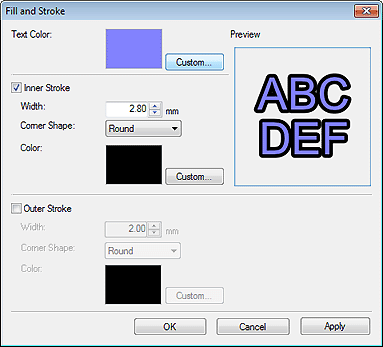
- Cor do texto (Text Color)
-
A especificada no painel de configurações na tela Editar (Edit) (Texto) é refletida.
Para alterar a cor do texto, clique em Personalizado... (Custom...), Mudar p/ cor especial... (Change to Spot Color...) em Mudar p/ cor normal... (Change to Regular Color...), e selecione uma cor na caixa de diálogo exibida.
- Traçado interno (Inner Stroke) / Traçado externo (Outer Stroke)
-
Aplicar um contorno único ou duplo ao texto.
- Largura (Width)
-
Especifique a largura do contorno.
Insira um valor (0,10 a 100,00) diretamente. Como alternativa, clique em
 (Seta para cima) ou
(Seta para cima) ou  (Seta para baixo) à direita para aumentar ou diminuir o valor.
(Seta para baixo) à direita para aumentar ou diminuir o valor. - Forma de canto (Corner Shape)
-
Especifique a forma do contorno.
Selecione de Redondo (Round), Quadrado (Square) e Chanfro (Bevel).
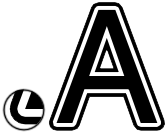
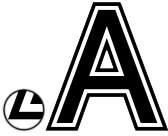
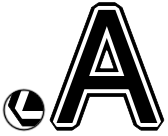
Redondo (Round) Quadrado (Square) Chanfro (Bevel) - Cor (Color)
-
Especifique a cor do contorno.
Clique em Personalizado... (Custom...), Mudar p/ cor especial... (Change to Spot Color...) em Mudar p/ cor normal... (Change to Regular Color...), e selecione uma cor na caixa de diálogo exibida.
